Obwohl das SSL Zertifikat installiert ist, wird die Webseite als unsicher angezeigt?
Wenn Inhalte wie zum Beispiel Bilder, iFrames, CSS und Javascript Dateien mittels http (unverschlüsselt) anstatt https (verschlüsselt) eingebunden werden, sprechen wir von Mixed-Content. Es bedeutet, dass sich gemischte Inhalte (http/https) als Codeblöcke auf der Webseite befinden.
Beispiele einer solchen Fehlermeldung
Trotz aktivem SSL Zertifikat wird bei unserer Testdomain das Zertifikat nicht korrekt angezeigt:
| Browser | Mixed-Content Beispiel | Korrekte Anzeige |
|---|---|---|
| Google Chrome | ||
| Safari | ||
| Firefox |
Da beim Aufruf der Domain die index.html Datei geladen wird, überprüfen wir diese:
Im Quellcode ist ersichtlich, dass das Bild futsite.gif mittels http:// und nicht https:// eingebunden wird:
<a href="https://www.metanet.ch" target="_blank"><img src="http://support.metanet.ch/futsite.gif" width=437 height=124 border=0></a><p>
In diesem Fall sollte das Bild heruntergeladen und im eigenen System hochgeladen werden. So wird sichergestellt, dass die eingebundene Datei auch mittels https aufrufbar ist. Alternativ kann auch der Quellcode nach http:// durchsucht und mit https:// ersetzt werden.
Erfolgt dies, wird der Browser das Zertifikat ohne Mixed Content erkennen und der Aufruf der Webseite klappt.
Ermitteln von Mixed Content Daten
Um die eingebundenen Dateien zu ermitteln, stehen Ihnen zwei Möglichkeiten zur Verfügung, welche wir hier kurz erläutern werden.
a) Mixed Content Daten via Browser Webkonsole ermitteln
Wird die Webkonsole von Firefox gestartet, so erscheint auf der Webkonsole ein Mixed Content-Warnhinweis. Die über HTML geladene Mixed Content-Ressource wird in Rot angezeigt, zusammen mit dem Text "mixed content" , der ein Link zu dieser Seite ist.
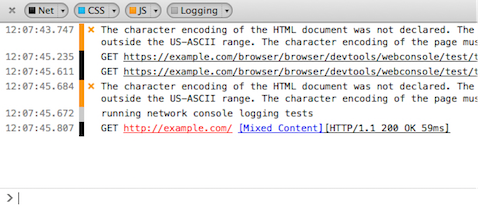
b) Mixed Content via Online-Tools ermitteln
Verschiedenste Online Tools stehen zur Verfügung, um die betroffenen Daten auszulesen. Nachdem die betroffene Domain eingegeben wurde, wird die Liste erstellt:
Beispiele zur Behebung von Mixed Content Inhalten
Ausgangslage:
Die Webseite wurde ohne Zertifikat erstellt. In dieser Zeit wurden Beiträge, Seiten sowie Bilder hinzugefügt. Diese wurden alle in der Datenbank mit der URL http:// gesichert.
Wordpress
Lösung mittels Wordpress-Plugin
Wordpress bietet direkt im Adminbereich mehrere SSL Switch Plugins an. Eine Installation eines solchen Plugins kann sinnvoll sein:
https://de.wordpress.org/plugins/ssl-insecure-content-fixer/
Bereinigung der Einträge in der Datenbank
Es besteht auch die Möglichkeit die gesamte Datenbank via PLESK zu exportieren. Anschliessend können Sie mittels Suchen&Ersetzen nach http suchen und diese in https ersetzen. Der Import erfolgt ebenfalls direkt im PLESK via PhpMyAdmin:
https://support.metanet.ch/601
Typo3
Lösung via Backend
Im Backend sollten Sie in Ihrem Template Modus mittels Typoscript folgende Konditionen ("Conditions") setzen können:
[globalString = ENV:HTTPS=on]
config.baseURL = https://example.org
Falls Sie sich mit dem INSTALL-TOOL auskennen, kann diese Anpassung auch dort erfolgen.
Weitere Informationen
Weitere Informationen zu diesem Thema erhalten Sie auf folgenden Seiten:
https:
https:
Artikel aktualisiert am 02.03.2023
